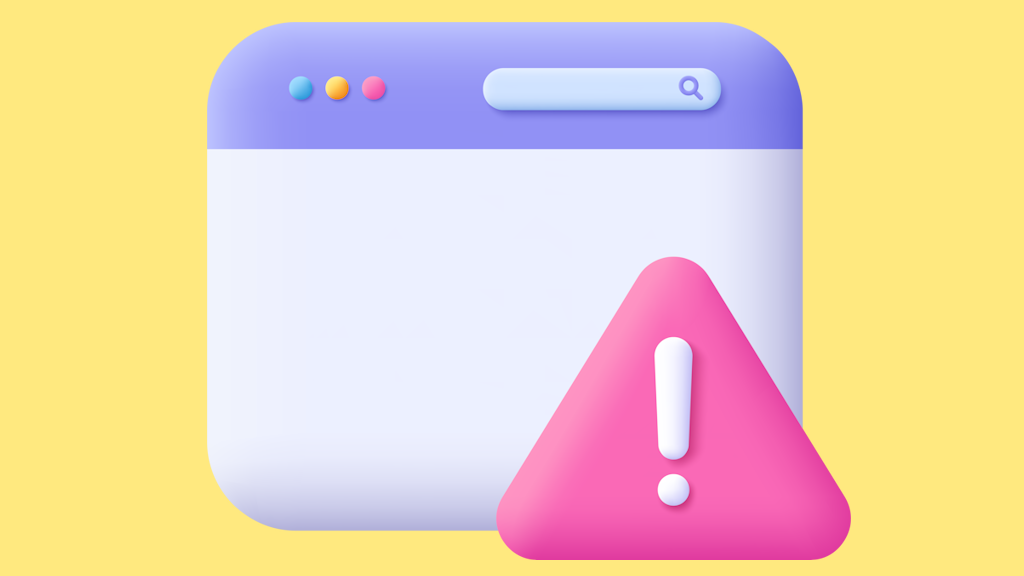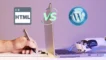مراحل دریافت درگاه پرداخت و اتصال درگاه به سایت وردپرسی

هدف اصلی این مقاله، توضیح مراحل مختلف دریافت درگاه پرداخت اینترنتی برای سایت و اتصال آن به سایت وردپرسی است. اگر میخواهید با انواع درگاه پرداخت آشنا شوید، مزایا و معایب هریک را بدانید، در مورد مجوزهای لازم اطلاعات کسب کنید و بهترین درگاه پرداخت اینترنتی را انتخاب نمایید؛ پیشنهاد میکنم در اولین قدم، مقاله ” انتخاب بهترین درگاه پرداخت اینترنتی برای سایت ” را مطالعه کنید. پس از انتخاب درگاه پرداخت مورد نظرتان، در این مقاله به نحوه دریافت درگاه پرداخت و آموزش نصب درگاه پرداخت در وردپرس خواهیم پرداخت.
لازم است تاکید کنم که در هر دو نوع درگاه پرداخت مستقیم و درگاه پرداخت واسط، داشتن اینماد و دریافت کد رهگیری مالیاتی برای درگاه پرداخت الزامی است. مراحل دریافت کد رهگیری مالیاتی در مقاله « آموزش قدم به قدم دریافت کد رهگیری مالیاتی برای درگاه پرداخت » با جزئیات توضیح داده شده است.
به صورت کلی، دو نوع درگاه پرداخت مستقیم و واسط وجود دارد. در هر روش، آموزش ساخت درگاه پرداخت اینترنتی مراحل مختلفی دارد که به آنها خواهیم پرداخت.
آموزش دریافت درگاه پرداخت مستقیم
منظور از درگاه پرداخت مستقیم، درگاهی است که از بانکهای مختلف دریافت میشود. برای دریافت درگاه پرداخت مستقیم، دو روش اینترنتی و مراجعه حضوری وجود دارد. دقت داشته باشید که حتی در روش اینترنتی، مراحل اولیه به صورت آنلاین انجام میشود و در نهایت باید به صورت حضوری به بانک مراجعه کنید.
اولین پیش شرط برای ایجاد درگاه پرداخت اینترنتی، داشتن سایت آماده برای فروش اینترنتی است. یعنی شما نمیتوانید اول برای دریافت درگاه پرداخت اقدام کنید و سپس سایت را راهاندازی کنید. برای دریافت درگاه پرداخت مستقیم، در اکثر موارد ضروری است که در بانک مورد نظر یک حساب متمرکز به نام شخص متقاضی داشته باشید. البته در برخی بانکها الزامی نیست.
مدارک لازم برای ثبت درگاه پرداخت مستقیم اینترنتی به شرح زیر است:
- مدارک مورد نیاز مشتریان حقیقی:
اصل و کپی شناسنامه و کارت ملی مالک سایت
نداشتن مطالبات معوق و چک برگشتی در سیستم بانکی کشور
دارا بودن اسناد مالکیت و استیجاری مرتبط با محل فعالیت
امکان ارائه مجوزهای رسمی صادره از مراجع ذی صلاح برای کسب و کار اینترنتی
- مدارک مورد نیاز برای مشتریان حقوقی:
کپی شناسنامه و کارت ملی صاحبان امضاء
نداشتن مطالبات معوق و چک برگشتی در سیستم بانکی کشور
کپی آگهی تاسیس و آخرین تغییرات شرکت
کپی اساسنامه شرکت
داشتن اینماد (نماد اعتماد الکترونیکی) برای دریافت درگاه پرداخت ضروری است. پس اگر تا امروز برای سایت مورد نظر اینماد دریافت نکردهاید، به سایت enamad.ir مراجعه کرده و برای دریافت اینماد اقدام کنید. در مقاله «مراحل دریافت اینماد» با جزئیات و به صورت تصویری این مراحل را توضیح دادهایم.
یکی از معروفترین درگاههای پرداخت مستقیم، درگاه پرداخت اینترنتی بانک ملت است که به پرداخت ملت نام دارد. در ادامه به عنوان یک مثال واقعی، دریافت درگاه پرداخت از بانک ملت را توضیح میدهیم. ارائه درگاه پرداخت اینترنتی توسط بانکهای دیگر هم به روش مشابه انجام میشود.
ثبت نام درگاه پرداخت مستقیم به روش اینترنتی
در مرحله اول باید به سایت بانک مورد نظرتان مراجعه کرده و بخش مربوط به ثبت نام درگاه پرداخت اینترنتی را بیابید. به عنوان مثال برای درگاه پرداخت به ملت، باید به سایت به پرداخت ملت مراجعه کرده و روی بخش درگاه پرداخت اینترنتی کلیک کنید و یا به آدرس my.behpardakht.com مراجعه کنید. در این لینک از شما میخواهد شماره موبایل، کدملی و تاریخ تولد را وارد کنید.
پس از وارد کردن اطلاعات مورد نیاز، یک کد رهگیری دریافت میکنید. دریافت این کد به منزله تکمیل ثبت نام درگاه به پرداخت ملت است. پس از یک روز کاری، فرم ثبت نام به ایمیلتان ارسال میشود. لازم است فرم را تکمیل کرده و به همراه مدارک مورد نیاز به همان ایمیل ارسال کنید. پس از یک روز کاری، مدارک شما بررسی شده و نتیجه اعلام میشود. در نهایت باید به صورت حضوری به شعبهای که در آن حساب دارید، مراجعه کرده و مدارک لازم را ارائه دهید.
ثبت نام درگاه پرداخت مستقیم به صورت حضوری
به همراه مدارک لازم، به شعبهای که در آن حساب دارید مراجعه کنید. درخواست درگاه پرداخت اینترنتی را ثبت کرده و کد پیگیری را دریافت کنید. پس از تایید مدارک و احراز هویت، فرم قرارداد به آدرس ایمیلتان ارسال میشود. شما به عنوان متقاضی قرارداد را امضا کرده و به همان آدرس ایمیل، ارسال میکنید.
پس از ثبت نام به صورت اینترنتی یا حضوری، اگر مدارک شما تایید شود و مشکلی وجود نداشته باشد، درگاه پرداخت اینترنتی مستقیم راهاندازی میشود. فعالسازی درگاه در بانک ملت، 3 تا 6 روز طول میکشد. در سایت به پرداخت ملت میتوانید درخواست ثبت درگاه پرداخت اینترنتی را پیگیری کنید.
ثبت درخواست درگاه پرداخت اینترنتی مستقیم در بانکهای دیگر به صورت مشابه انجام میشود. بسته به بانک، ممکن است فعالسازی درگاه پرداخت تا دو هفته هم طول بکشد.
آموزش دریافت درگاه پرداخت واسط
مراحل دریافت درگاه پرداخت واسط، سادهتر و سریعتر از مراحل دریافت درگاه پرداخت مستقیم است. از طرفی شرایط اخذ درگاه پرداخت اینترنتی واسط، آسانتر از درگاه پرداخت مستقیم است و سختگیری کمتری برای گرفتن درگاه پرداخت اینترنتی واسط وجود دارد. به عنوان مثال برای ساخت درگاه اینترنتی واسط، جواز کسب و اسناد مربوط به محل فعالیت لازم نیست. نام دیگر درگاه پرداخت واسط، پرداخت یار است.
مراحل دریافت درگاه پرداخت اینترنتی واسط، به طور کلی در سه بخش ثبت نام، بارگذاری مدارک، بررسی هویت و سایت شما خلاصه میشود. به عنوان مثال، در ادامه آموزش ساخت درگاه پرداخت اینترنتی زرین پال را توضیح خواهیم داد. زرین پال یکی از معروفترین درگاههای پرداخت واسط است.
آموزش ساخت درگاه پرداخت زرین پال
وارد سایت زرین پال شوید و روی گزینه ثبت نام کلیک کنید. نام، نام خانوادگی و شماره موبایل را وارد کرده و صبر کنید تا کد تایید برایتان پیامک شود. کد تایید را وارد کنید. دقت داشته باشید که شماره موبایل باید به نام خودتان باشد، در غیراینصورت با خطا مواجه خواهید شد.

در این مرحله وارد حساب کاربری خود میشوید و باید اطلاعات خود را تکمیل کنید. این اطلاعات شامل مشخصات فردی، آدرس محل سکونت و اضافه کردن حساب بانکی است. قبل از تکمیل این اطلاعات نمیتوانید درخواست درگاه پرداخت را ثبت کنید.

همانطور که در تصویر بالا میبینید، امکان تکمیل پرونده مالیاتی هم در این صفحه فراهم شده است. البته باید اطلاعات کاربری را تکمیل کرده باشید. در این بخش، اگر شخص حقوقی هستید، تیک مربوط به “شخص حقوقی هستم” را فعال کرده و اطلاعات خواسته شده را وارد کنید.
در مرحله تکمیل مشخصات کاربری باید فرم اهراز هویت زرین پال را پرینت بگیرید یا آن را به صورت دست نویس روی یک برگه بنویسید. کارت ملی خود را در محل تعیین شده قرار دهید و از شخصی بخواهید از چهره خودتان به اضافه برگه احراز هویت، عکس بگیرد. عکس کارت ملی به صورت مجزا نیز باید ثبت شود.
اگر به عنوان شخص حقوقی ثبت نام میکنید، لازم است یک معرفی نامه از شرکت داشته باشید و آن را در سایت زرین پال آپلود کنید.
بعد از تکمیل اطلاعات، مدارک و مشخصات شما مورد بررسی قرار میگیرد و در صورت تایید، سطح شما از سطح عضویت جدید به سطح نقرهای ارتقا مییابد. در حین تایید مدارک، شما میتوانید با کلیک روی گزینه درخواست درگاه پرداخت، برای گرفتن درگاه پرداخت زرین پال درخواست دهید. در این مرحله آدرس سایت و اطلاعات مربوط به سایتتان را وارد کنید. در سریعترین زمان، کد درگاه پرداخت یا مرچنت کد صادر میشود که بعد از تایید زرینپال و شاپرک، قابل استفاده خواهید بود.
اتصال درگاه پرداخت به سایت وردپرس

فرقی نمیکند از درگاه پرداخت مستقیم استفاده کنید یا درگاه پرداخت واسط؛ در هر دو حالت اتصال درگاه پرداخت به وردپرس بسیار ساده است. بعد از تکمیل مراحل دریافت درگاه پرداخت، به شما یک کد داده میشود. به عنوان مثال در درگاه زرین پال به آن مرچنت کد زرین پال میگویند. کافیست افزونه درگاه پرداخت وردپرس را از شرکت ارائه دهنده درگاه پرداخت (مثلاً به پرداخت ملت، زرین پال و …) دریافت کرده و روی سایت وردپرسی خود نصب کنید. معمولاً این افزونه رایگان است. سپس کد را در افزونه وارد نمایید. به همین راحتی درگاه پرداخت اینترنتی به سایت وردپرسی شما متصل میشود. در ادامه مرحله به مرحله توضیح خواهیم داد.
راهاندازی درگاه پرداخت در ووکامرس
اگر برای فروش محصولات سایتتان از ووکامرس استفاده میکنید، راهاندازی درگاه پرداخت با درگاه های مستقیم و واسط در ووکامرس بسیار ساده است. اگر عبارت درگاه پرداخت ووکامرس را در مخزن وردپرس جستجو کنید، برخی از افزونههای درگاه پرداخت معروف را میتوانید ببینید.
برای دانلود رایگان افزونه درگاه پرداخت ووکامرس، طبق تصویر زیر میتوانید در قسمت افزونههای پیشخوان سایت روی افزودن کلیک کرده و با جستجوی عبارت درگاه پرداخت، افزونههای درگاه پرداختهای مختلف را ببینید و به راحتی افزونه درگاه مورد نظرتان را نصب کنید:

فعالسازی درگاه پرداخت مستقیم در سایت وردپرسی
برای راهاندازی درگاه پرداخت مستقیم در سایت وردپرسی، همه مراحل به صورت آنلاین انجام میشود و لازم نیست به صورت حضوری به بانک مراجعه کنید. به عنوان مثال برای راهاندازی درگاه پرداخت مستقیم بانک ملت، کافیست افزونه درگاه پرداخت بانک ملت ووکامرس را نصب کنید. این افزونه دو نسخه رایگان و پولی دارد که میتوانید قابلیتهای هر دو را بررسی کرده و در نهایت نسخه دلخواهتان را نصب کنید. پس از دانلود رایگان افزونه درگاه پرداخت بانک ملی ووکامرس و نصب و فعالسازی آن، به مسیر ووکامرس و سپس پیکربندی بروید.

روی تب پرداختها کلیک کنید:
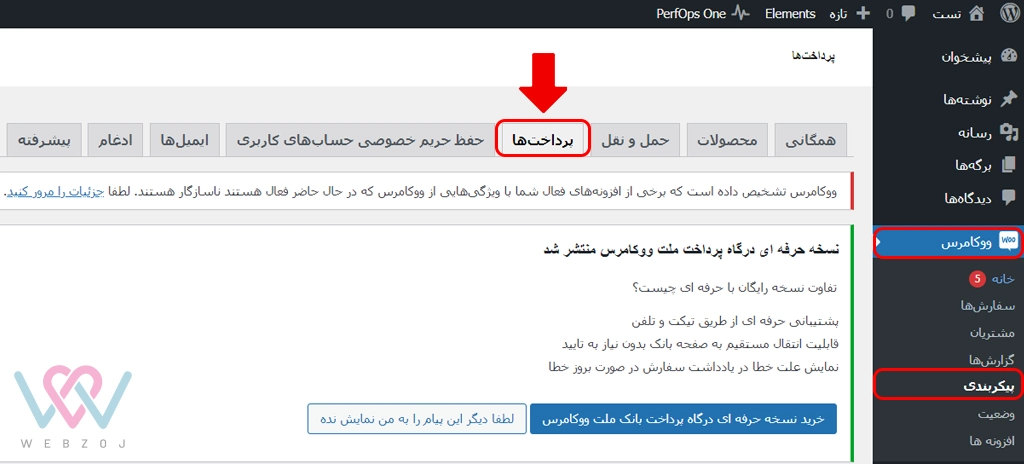
اگر کمی اسکرول کنید و پایینتر بیایید، گزینه شیوههای پرداخت را مشاهده خواهید کرد. بانک ملت را در حالت فعال قرار داده و روی گزینه مدیریت کلیک کنید.

در بخش تنظیمات پایهای، میتوانید عنوان درگاه و توضیحات درگاه را به دلخواه تغییر دهید. این متون در طی خرید به مشتری نمایش داده میشوند.
در بخش تنظیمات حساب بانک ملت، باید اطلاعاتی را وارد کنید که در هنگام تکمیل ثبت نام درگاه پرداخت بانک به شما داده شده است. این اطلاعات شامل ترمینال آیدی، نام کاربری و کلمه عبور است.
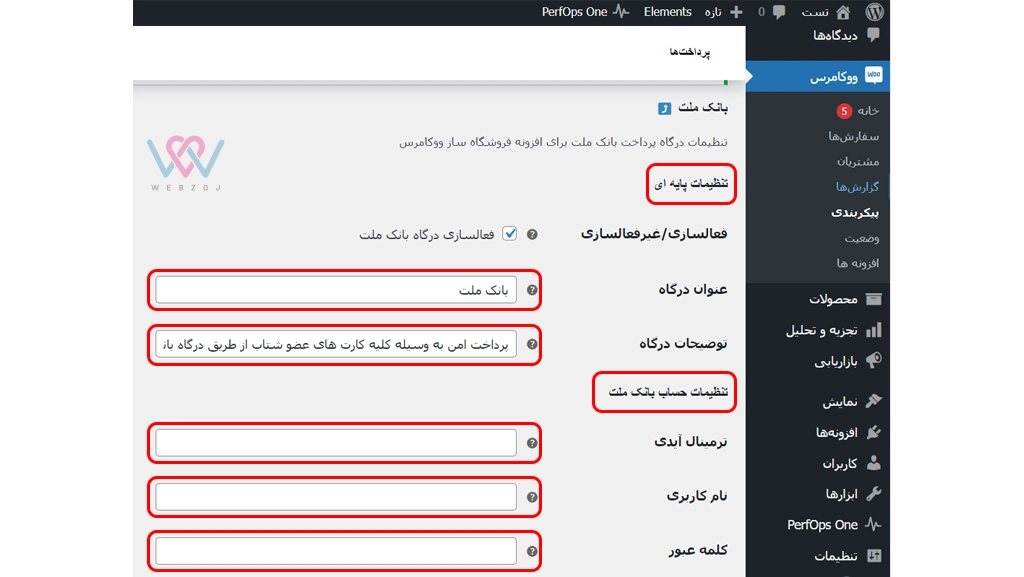
در بخش تنظیمات عملیات پرداخت، میتوانید مشخص کنید در حالتهای پرداخت موفق، پرداخت ناموفق و انصراف از خرید، چه پیامهایی به کاربر نمایش داده شود.

در نهایت، روی گزینه ذخیره تغییرات کلیک کنید. به همین راحتی درگاه پرداخت مستقیم روی سایت وردپرسی شما فعال شد. اگر از بانک دیگری درگاه پرداخت مستقیم دریافت کردهاید، اصلاً نگران نباشید. روند فعالسازی کاملاً مشابه است.
فعالسازی درگاه پرداخت واسط در سایت وردپرسی
روند کلی اتصال سایت وردپرسی به درگاه پرداخت واسط، تفاوت چندانی با اتصال به درگاه پرداخت مستقیم ندارد. برای ایجاد درگاه پرداخت واسط در وردپرس نیز کافیست افزونه مربوطه را روی سایت نصب کرده و اطلاعاتی که از شرکت درگاه پرداخت ( در هنگاه ثبت نام درگاه) دریافت کردهاید را در افزونه وارد کنید.
برای درک بهتر، در ادامه نحوه دریافت درگاه پرداخت زرین پال را توضیح خواهم داد. زرین پال یکی از معتبرترین درگاه پرداختهای واسط است. وارد پیشخوان وردپرس سایت خود شوید. اگر با پیشخوان وردپرس آشنایی ندارید، پیشنهاد میکنم مقاله ” نحوه کار با پیشخوان وردپرس ” را بخوانید. از قسمت افزونهها، گزینه افزودن را انتخاب کرده و عبارت درگاه پرداخت زرین پال را جستجو کنید.

با کلیک روی گزینه نصب، افزونه درگاه پرداخت زرین پال را نصب و فعال کنید.
سپس روی گزینه ووکامرس در پیشخوان کلیک کرده و گزینه پیکربندی را انتخاب کنید. با کلیک روی تب پرداختها، بخش شیوههای پرداخت را مشاهده میکنید. پرداخت امن زرین پال را در حالت فعال شده قرار دهید و روی مدیریت کلیک کنید.
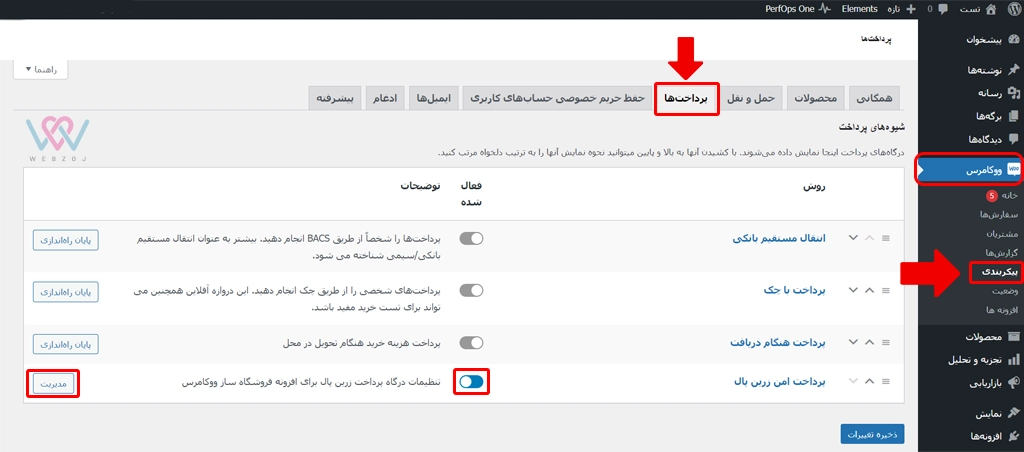
با انجام مراحل بالا، صفحه زیر را خواهید دید. در بخش تنظیمات پایهای میتوانید عنوان درگاه و توضیحات درگاه را به دلخواه تغییر دهید. در بخش تنظیمات حساب زرین پال، باید مرچنت کد را وارد کنید. مرچنت کد یا کلید API، همان کدی است که پس از تکمیل مراحل ثبت نام برای درگاه پرداخت زرین پال به شما داده شده است.

در بخش تنظیمات عملیات پرداخت میتوانید مشخص کنید پس از پرداخت موفق یا پرداخت ناموفق، کاربر چه پیغامی را ببیند.

در پایان روی ذخیره تغییرات کلیک کنید. به همین راحتی درگاه پرداخت زرین پال روی سایت وردپرسی شما فعال شد. برای سایر درگاه پرداختهای واسط هم به همین شکل است و تفاوت چندانی با هم ندارند.
مراحل فعالسازی درگاه پرداخت در سایت وردپرسی بسیار ساده است و به کدنویسی نیاز ندارد. حتی گرفتن مجوزهای لازم اینماد و کد رهگیری مالیاتی هم به صوررت آنلاین و به سادگی قابل انجام است. پس طبق مراحل گفته شده در این مقاله، سایت وردپرسی خود را به درگاه پرداخت وصل کنید. اگر سوالی دارید در قسمت دیدگاهها مطرح کنید تا در اولین فرصت پاسخگوی شما باشیم. همچنین اگر تجربهای در خصوص استفاده از درگاه پرداخت مستقیم یا واسط دارید، حتماً با ما و کاربران وبزوج به اشتراک بگذارید.
امتیاز 2.5 از 2 رای
اولین نفری باش که امتیاز خودت رو ثبت میکنی!
پس از بررسی سریع و پاسخگویی توسط کارشناسان، به شما اطلاعرسانی میگردد.